WhatsApp подключается к Омнидеску через интеграции со сторонними сервисами, позволяющими работать с официальным или неофициальным API WhatsApp:
— интеграция с acebot.ru (провайдер официального WhatsApp Business API);
— интеграция с 1msg (провайдер официального WhatsApp Business API);
— интеграция с Twilio (провайдер официального WhatsApp Business API).
У каждого варианта есть свои плюсы и минусы, поэтому вы можете самостоятельно выбрать подходящий способ подключения. Основные отличия в работе между официальным и неофициальным API WhatsApp описаны в таблице ниже.
Официальный WhatsApp Business API | Неофициальный API |
Разрешённый WhatsApp способ для коммуникации между бизнесом и клиентами | Запрещено правилами WhatsApp |
Получение аккаунта занимает несколько дней, Business-аккаунт может получить только ИП или ООО | Подключается обычный WhatsApp-аккаунт, никаких документов не требуется |
У Business-аккаунта нет привязки к телефону | Для корректной работы телефон с WhatsApp-аккаунтом должен быть всегда включен и подключен к интернету |
Действует «окно обслуживания» в 24 часа, то есть с последнего сообщения пользователя всегда отсчитывается 24 часа, в течение которых вы сможете отправить ему ответ. Спустя 24 часа с последнего сообщения пользователя WhatsApp будет блокировать ваши ответы и ответить пользователю можно будет только платным шаблонным сообщением, согласованным с WhatsApp | Нет привязки ко времени с последнего сообщения пользователя |
Business-аккаунты нельзя добавлять в групповые чаты в WhatsApp | Используется обычный WhatsApp-аккаунт, который можно добавлять в групповые чаты и получать сообщения из этих чатов в Омнидеск (работает только в интеграции с Wazzup, но с ограничением — Wazzup не передаёт информации о том, кто именно написал в групповом чате, т.е. все сообщения из группового чата в Омнидеске будут отображаться, как сообщения от группы, а не от конкретного пользователя). |
Интеграция с acebot.ru
acebot.ru — официальный провайдер WhatsApp Business, через которого вы можете получить собственный WhatsApp Business аккаунт.
Информация о подключении, тарифах, особенностях работы через WhatsApp Business и форма заявки для подключения расположены на этой странице.
Подключение
После прохождения регистрации и получения WhatsApp Business аккаунта через acebot.ru вы получите ключ и пароль от аккаунта, которые необходимо указать в форме подключения интеграции c acebot.ru в Омнидеске (аккаунт администратора — раздел «Настройки» — подраздел «Интеграции» — блок «Прочие интеграции»).

Важные моменты
1. В WhatsApp есть «окно обслуживания», которое составляет 24 часа, то есть с момента последнего сообщения пользователя всегда отсчитывается 24 часа, в течение которых вы можете отправить ответ. Если с последнего сообщения пользователя пройдёт больше 24 часов, WhatsApp заблокирует ваш ответ.
2. WhatsApp Business аккаунты нельзя добавлять в групповые чаты.
3. Лимит на приём файлов от пользователей — 25 МБ. Лимит на отправку файлов сотрудниками из Омнидеска — 20 МБ. Если необходимо отправлять большие файлы, можете подключить интеграцию с облачными хранилищами.
Переписка
В общем списке обращений отображаются только те обращения, по которым ведётся асинхронное общение — каждая сторона отвечает тогда, когда может. Чаты же в режиме реального времени отображаются отдельно и обрабатываются через специальный интерфейс.
Когда поступает новый чат (WhatsApp, Telegram, Viber, Skype, Slack, ВК-сообщения, ФБ-сообщения, онлайн-чат), в правом верхнем углу аккаунта сотрудника появляется зелёная иконка. Входящие чаты или новые ответы в чатах отображаются именно через неё:
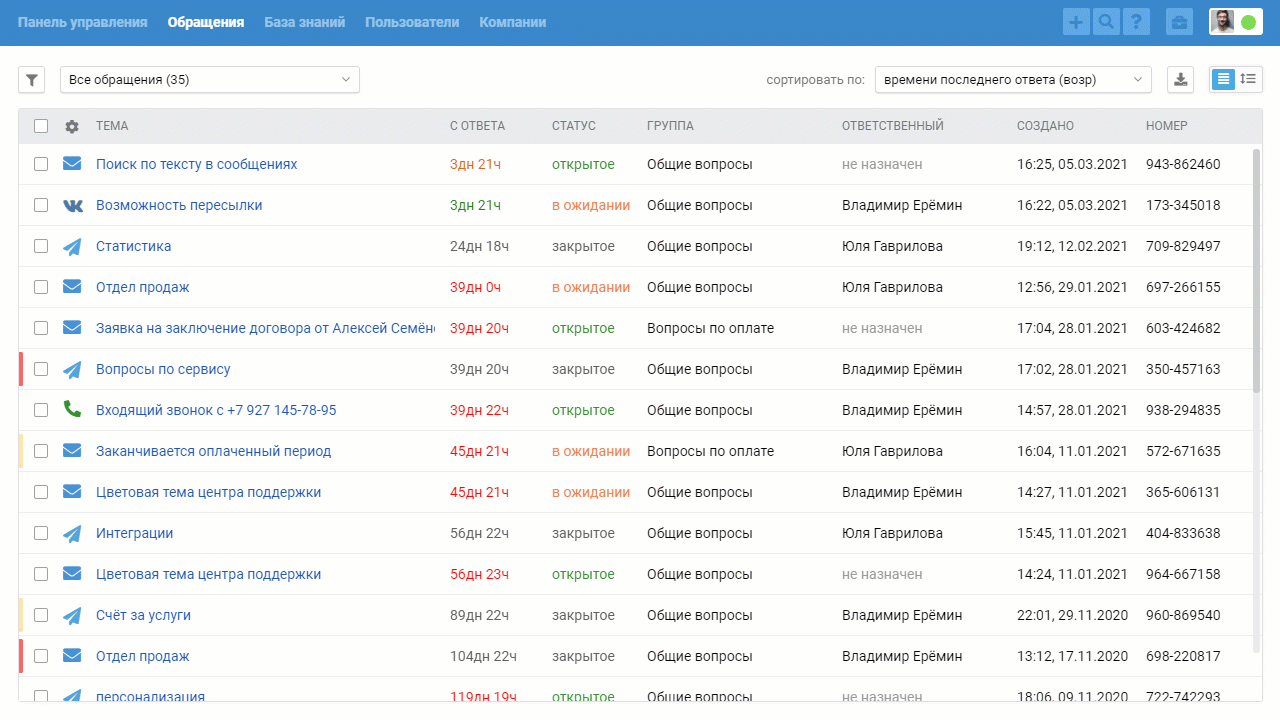
В общем списке обращений чаты тоже отображаются, но не сразу, а после их завершения:
если сотрудник самостоятельно завершает чат по ссылке «завершить чат» в правом нижнем углу;
через 10 минут (значение по умолчанию) бездействия обеих сторон;
при срабатывании одного из правил автоматизации, в котором есть действие «завершить чат и выставить статус» ( например, если вы не планируете быстро реагировать на чаты и хотите сразу видеть чаты в общем списке).
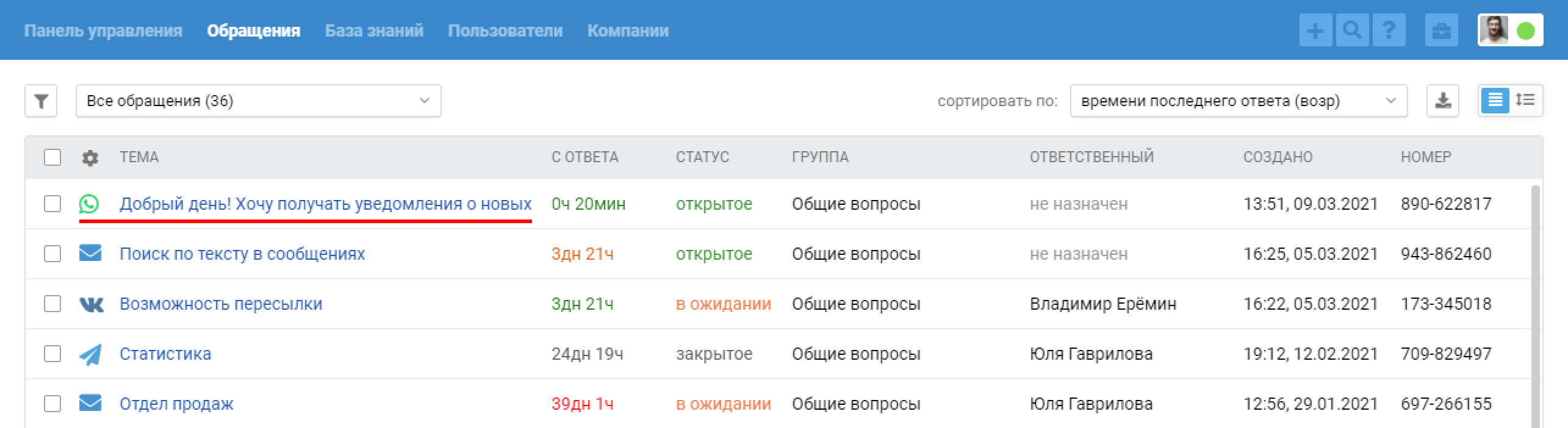
Мы специально разделили синхронное и асинхронное общение, так как для оказания первоклассной поддержки необходимо учитывать специфику и ожидания клиентов в зависимости от типа канала, через который ведётся общение.
Например, отправляя сообщение по почте, пользователь готов ждать ответа в течение нескольких часов, но в случае с чатами даже 5 минут ожидания ответа для пользователя уже кажутся вечностью. Если не учитывать этот момент и одинаково относиться к обращениям из почты и чатов, некоторые клиенты получат неприятный опыт взаимодействия с компанией.
Интеграция с Wazzup
Сервис Wazzup позволяет подключить WhatsApp как через официальный API, так и через неофициальный API.
Подключение
1. Если ранее вы не пользовались сервисом Wazzup, то зарегистрируйтесь и подключите к нему WhatsApp:
2. После того, как канал подключен, в Wazzup перейдите по пути «Настройки» — «Интеграция с CRM» — «API».
Далее перейдите во вкладку «Дополнительно» и скопируйте API-ключ
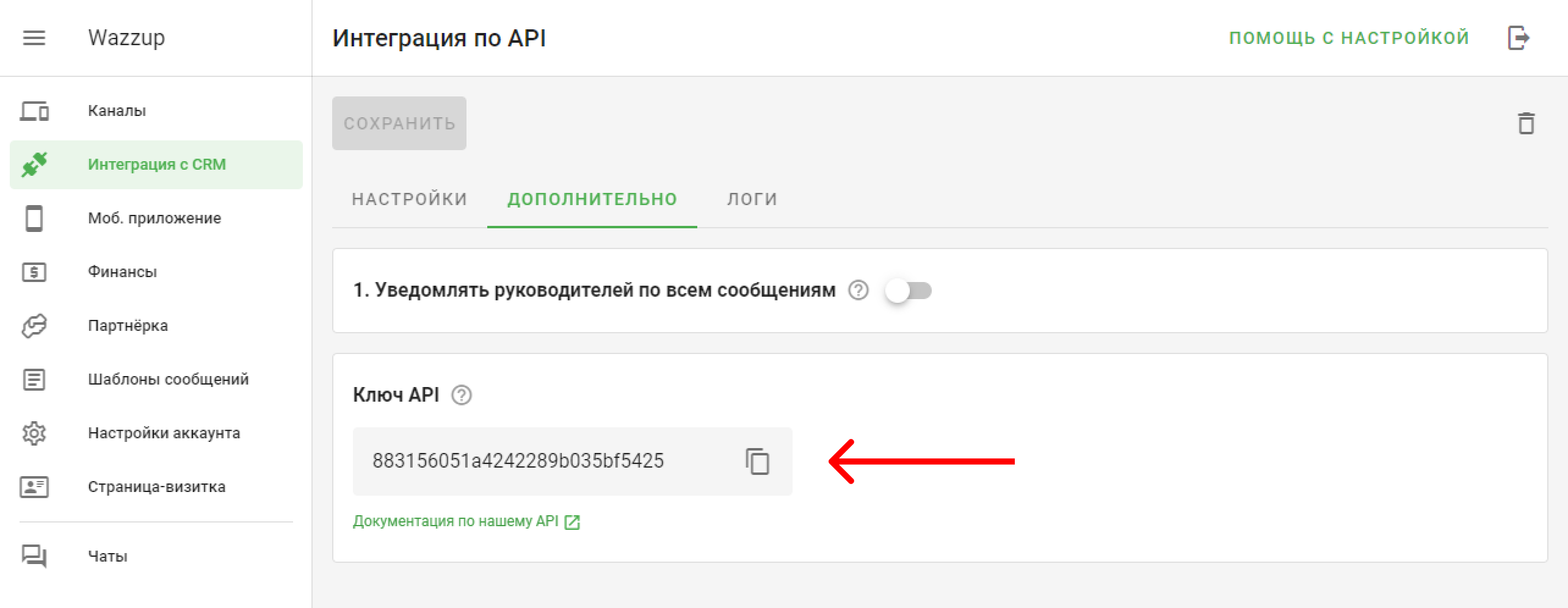
Укажите этот ключ в карточке подключения интеграции в Омнидеске (раздел «Настройки» — подраздел «Интеграции» — блок «Прочие интеграции»)

3. После добавления API-ключa в форму интеграции, кликнете в любое место страницы, чтобы убрать фокус с поля «API-ключ», и после этого у вас появится список каналов, подключенных к Wazzup, чтобы вы смогли выбрать отдельные группы по умолчанию для каждого канала или игнорировать создание обращений из каких-то каналов, подключенных в Wazzup.
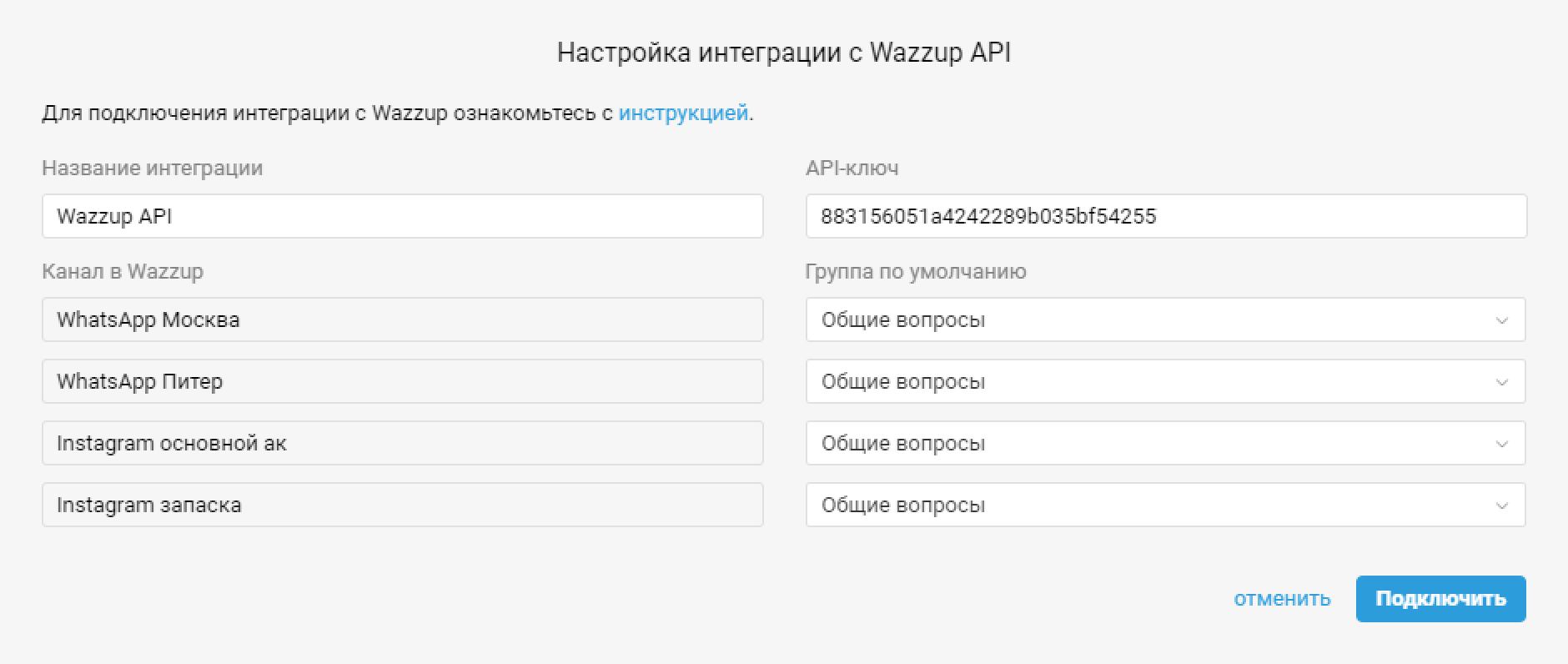
Как выглядят сообщения из WhatsApp
4. В общем списке обращений отображаются только те обращения, по которым ведётся асинхронное общение — каждая сторона отвечает тогда, когда может. Чаты же в режиме реального времени отображаются отдельно и обрабатываются через специальный интерфейс.
Когда поступает новый чат (WhatsApp, Telegram, Viber, Skype, Slack, ВК-сообщения, ФБ-сообщения, Instagram директ, онлайн-чат), в правом верхнем углу аккаунта сотрудника появляется зелёная иконка. Входящие чаты или новые ответы в чатах отображаются именно через неё:
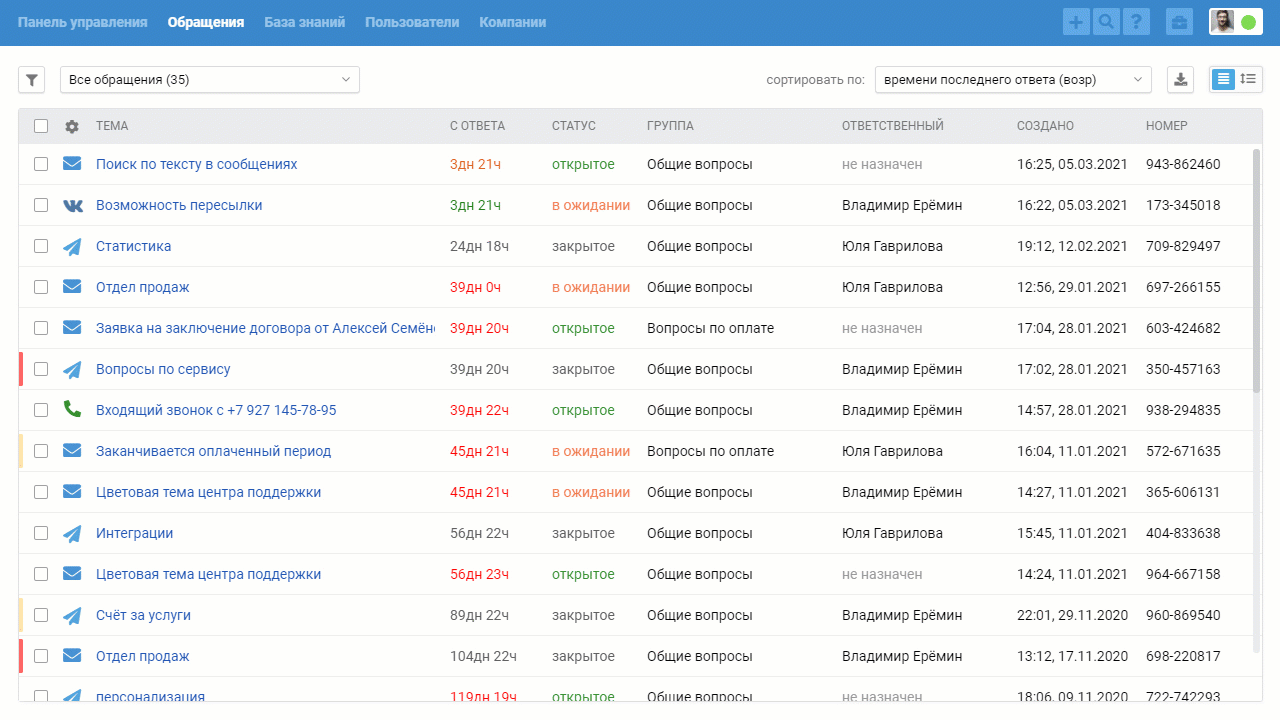
В общем списке обращений чаты тоже отображаются, но не сразу, а после их завершения: либо когда сотрудник вручную закрывает чат, либо после 10 минут (значение по умолчанию) бездействия обеих сторон:
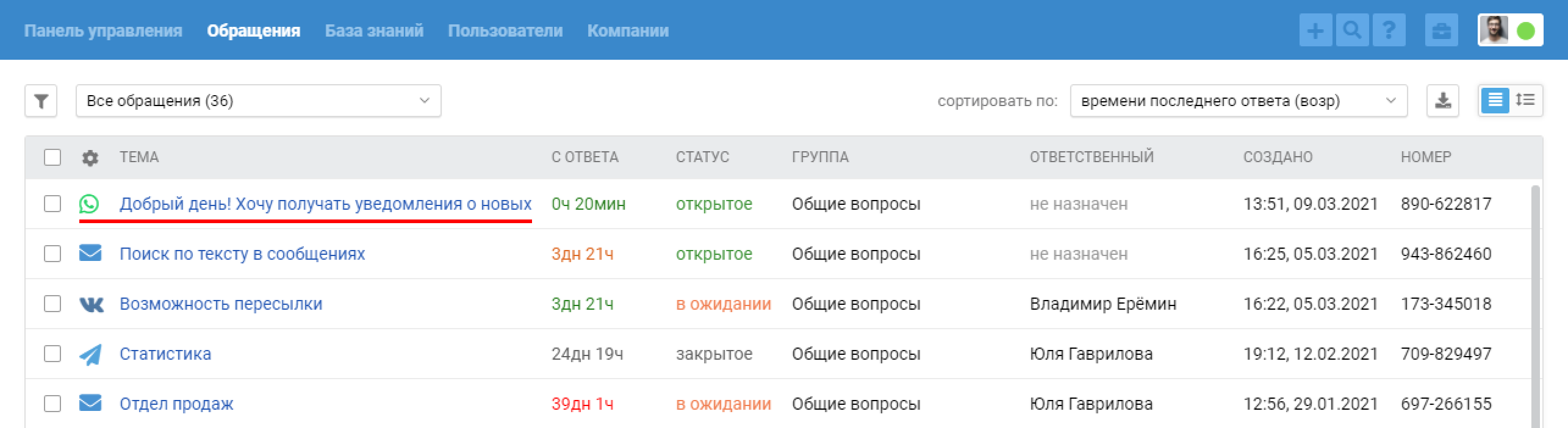
Мы специально разделили синхронное и асинхронное общение, так как для оказания первоклассной поддержки необходимо учитывать специфику и ожидания клиентов в зависимости от типа канала, через который ведётся общение.
Например, отправляя сообщение по почте, пользователь готов ждать ответа в течение нескольких часов, но в случае с чатами даже 5 минут уже кажутся вечностью. Если не учитывать этот момент и одинаково относиться к обращениям из почты и чатов, некоторые клиенты получат неприятный опыт взаимодействия с компанией.
5. Номер телефона пользователя, к которому привязан его WhatsApp-аккаунт, подтягивается в поле «WhatsApp» в его данных, а также автоматически добавляется в поле «Телефон», чтобы, если в вашем аккаунте уже есть обращения от пользователя с таким номером, вы сразу видели его историю обращений по другим каналам.
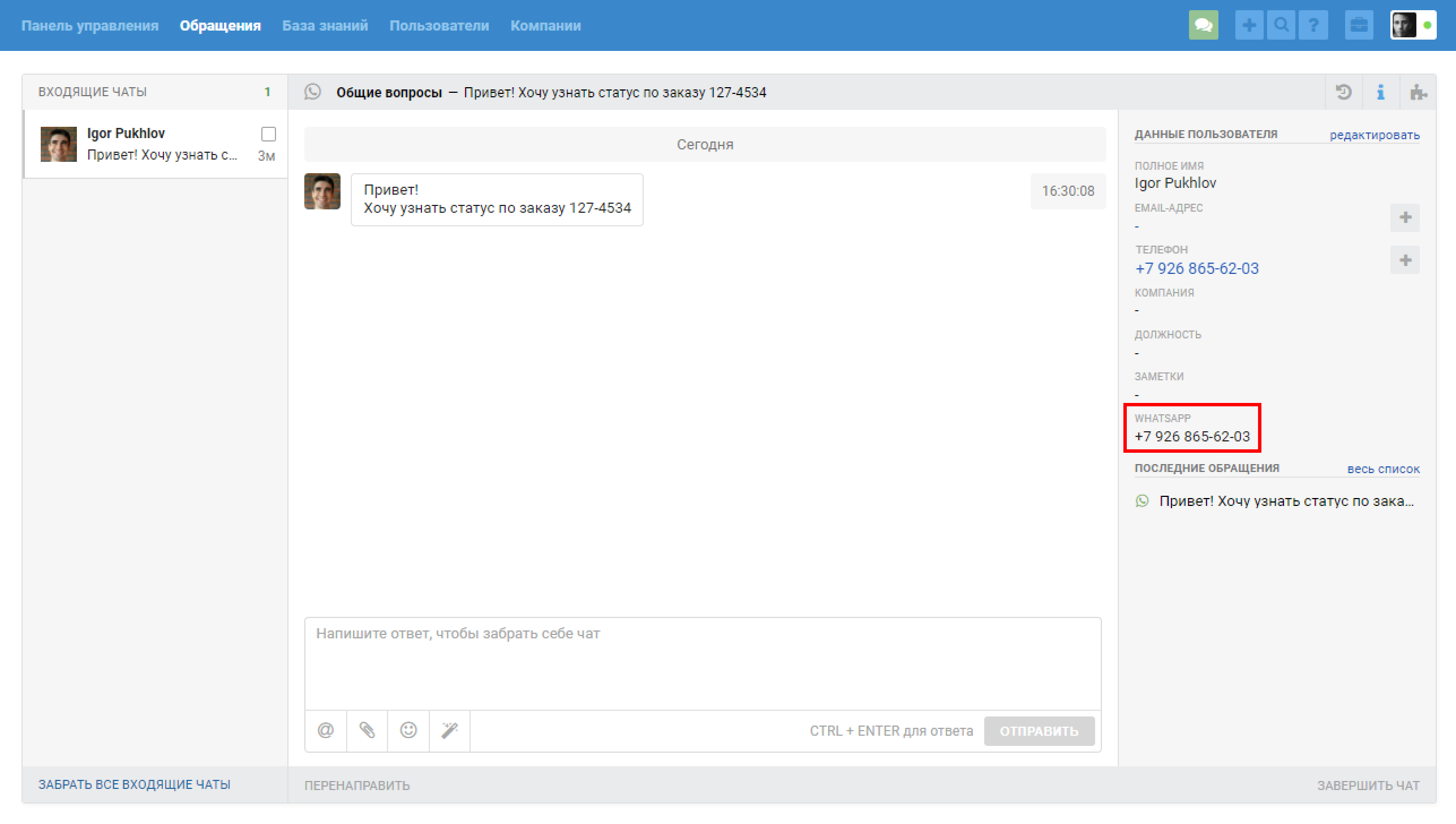
6. Если в какой-то момент вы ответите с самого телефона или из Wazzup, то такие сообщения тоже попадут в Омнидеск с пометкой «отправлено с телефона или из Wazzup».
7. Если пользователь позвонит вам в WhatsApp, то в переписке с ним появится сообщение об этом.

При желании по тексту этого сообщения можно настроить правило, которое будет отправлять автоответ, сообщающий пользователю, что вы не можете ответить на звонок, и ему необходимо отправить текстовое или голосовое сообщение.
8. Wazzup передаёт сообщения из групповых чатов в WhatsApp, но не передаёт информации о том, кто именно написал в групповом чате, т.е. все сообщения из группового чата в Омнидеске будут отображаться, как сообщения от группы, а не от конкретного пользователя.
Интеграция с 1msg
1msg — официальный провайдер WhatsApp Business, через которого вы можете получить собственный WhatsApp Business аккаунт.
Подключение
1. Если ранее вы не пользовались сервисом 1msg, то зарегистрируйтесь и подключите к нему ваш WhatsApp Business аккаунт
2. После подключения WhatsApp в 1msg скопируйте из 1msg ваш API URL и токен и вставьте их в соответствующие поля в форме подключения интеграции в Омнидеске (аккаунт администратора — раздел Настройки — блок Прочие интеграции — 1msg).
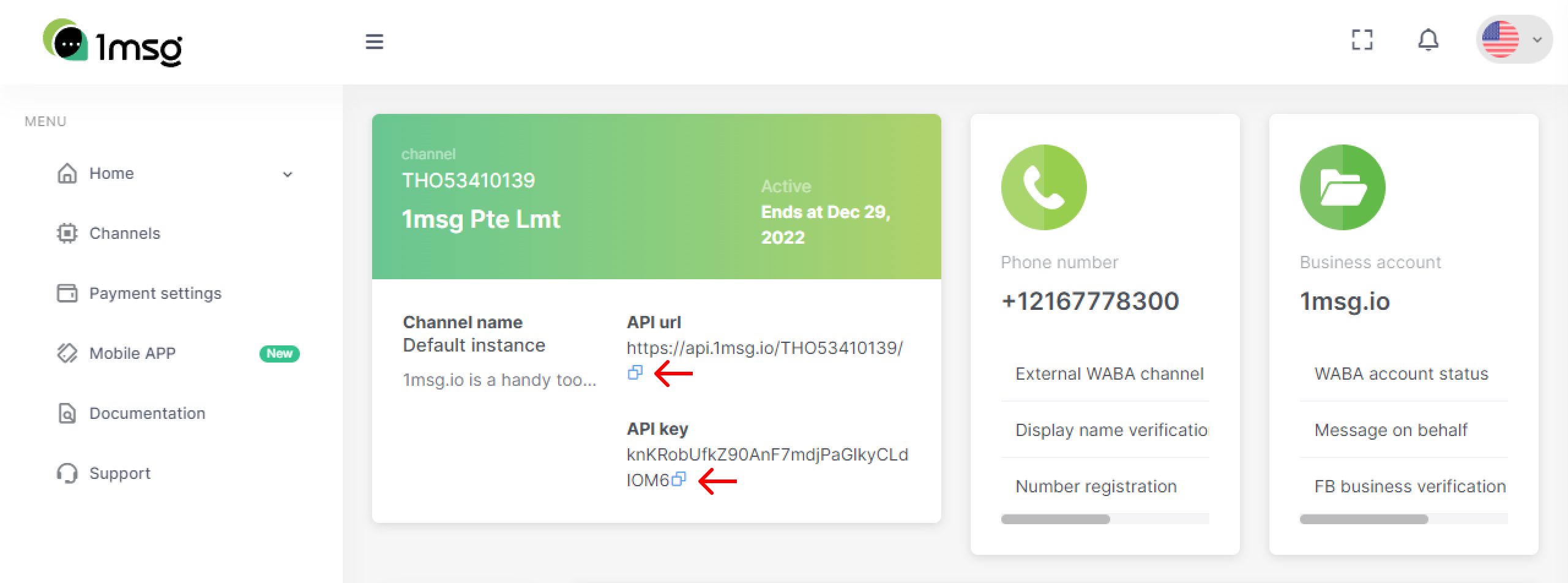
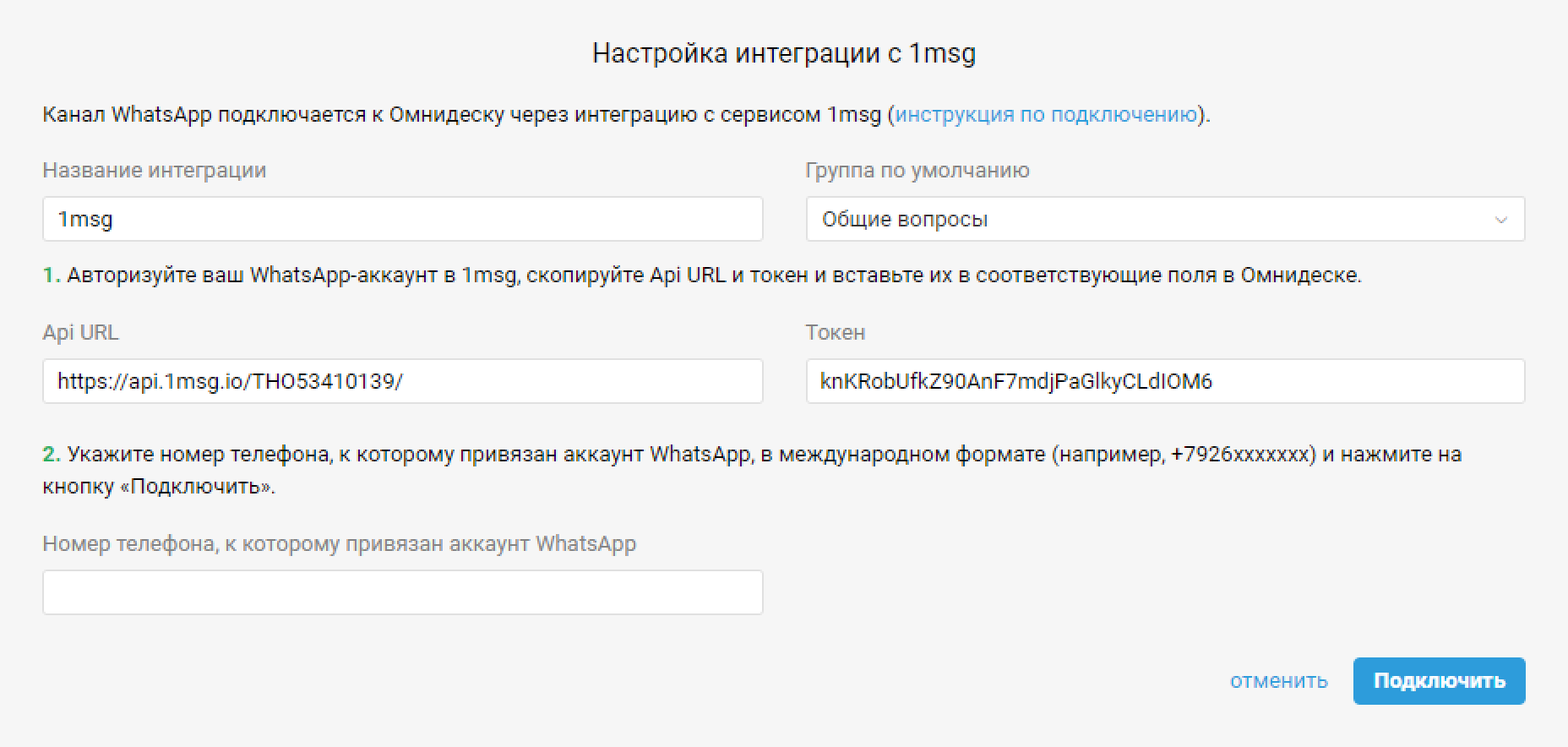
3. Чтобы вы могли добавить канал WhatsApp в виджеты, укажите «Номер телефона, к которому привязан аккаунт WhatsApp» в соответствующем поле. Ссылка на чат с вашим WhatsApp-аккаунтом формируется именно по номеру телефона.
Переписка
4. В общем списке обращений отображаются только те обращения, по которым ведётся асинхронное общение — каждая сторона отвечает тогда, когда может. Чаты же в режиме реального времени отображаются отдельно и обрабатываются через специальный интерфейс.
Когда поступает новый чат (WhatsApp, Telegram, Viber, Skype, Slack, ВК-сообщения, ФБ-сообщения, онлайн-чат), в правом верхнем углу аккаунта сотрудника появляется зелёная иконка. Входящие чаты или новые ответы в чатах отображаются именно через неё:
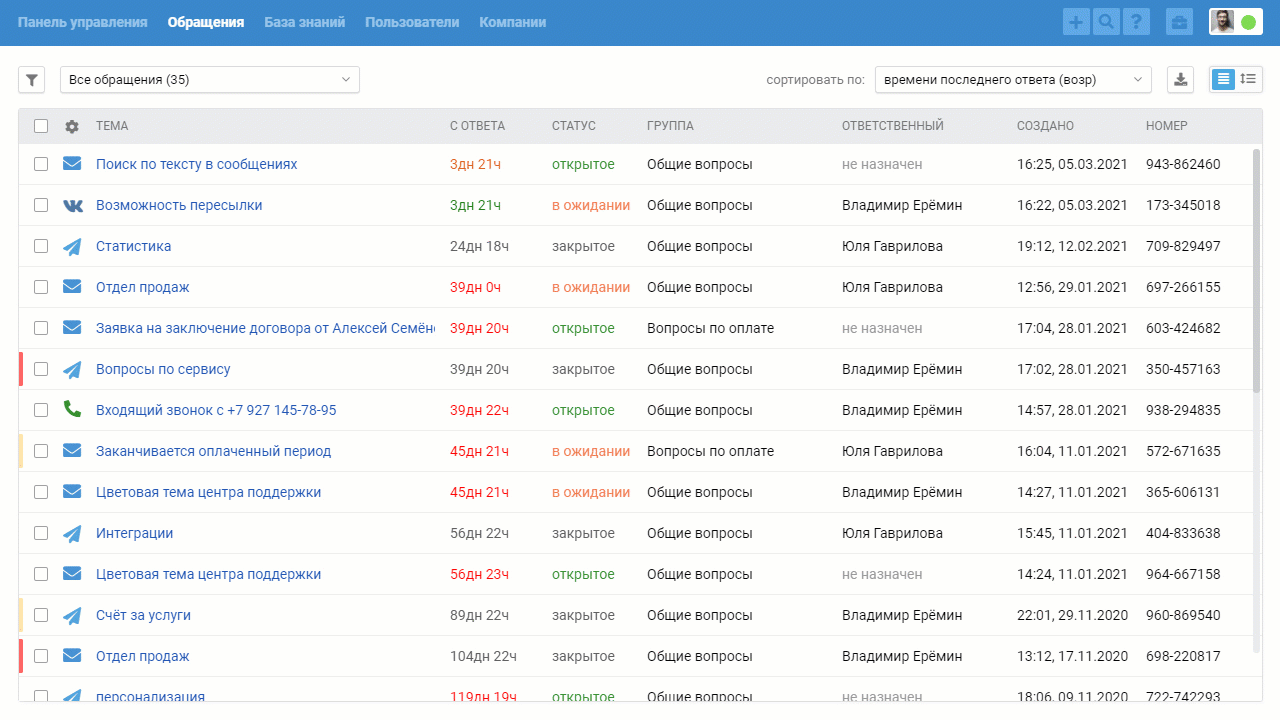
В общем списке обращений чаты тоже отображаются, но не сразу, а после их завершения: либо когда сотрудник вручную закрывает чат, либо после 10 минут (значение по умолчанию) бездействия обеих сторон:
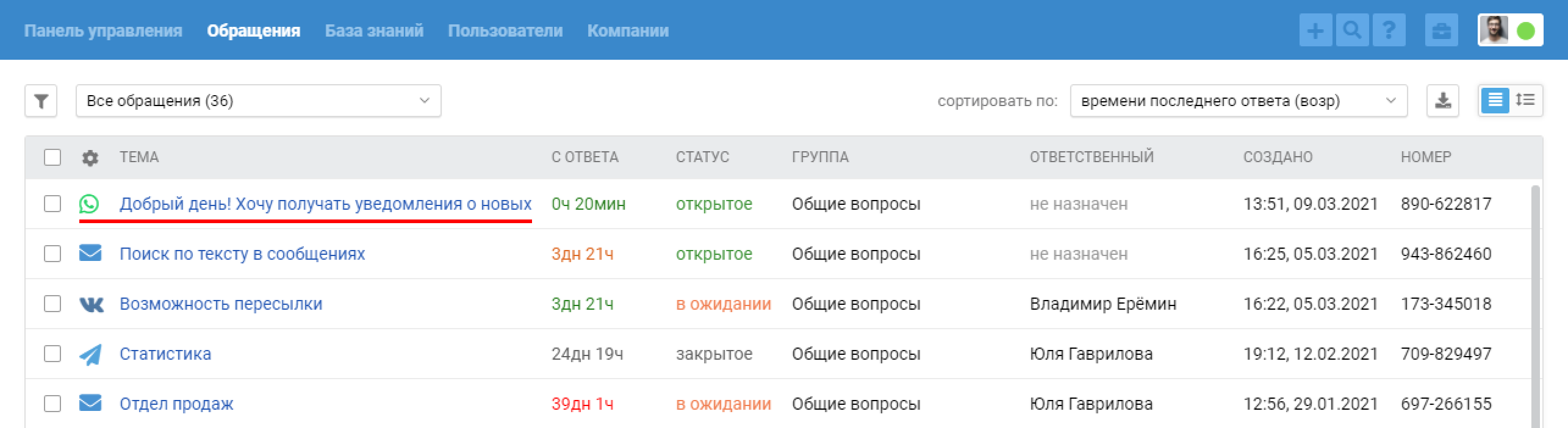
Мы специально разделили синхронное и асинхронное общение, так как для оказания первоклассной поддержки необходимо учитывать специфику и ожидания клиентов в зависимости от типа канала, через который ведётся общение.
Например, отправляя сообщение по почте, пользователь готов ждать ответа в течение нескольких часов, но в случае с чатами даже 5 минут ожидания ответа для пользователя уже кажутся вечностью. Если не учитывать этот момент и одинаково относиться к обращениям из почты и чатов, некоторые клиенты получат неприятный опыт взаимодействия с компанией.
5. Номер телефона пользователя, к которому привязан его WhatsApp-аккаунт, подтягивается в поле «WhatsApp» в его данных.
Если этот пользователь уже обращался к вам ранее по каналу «Звонки» или вы используете номера телефонов для идентификации пользователей, то пропишите номер телефона из поля «WhatsApp» в поле «Телефон», чтобы объединить профили пользователя из разных каналов и видеть полную историю переписки с ним по всем каналам.
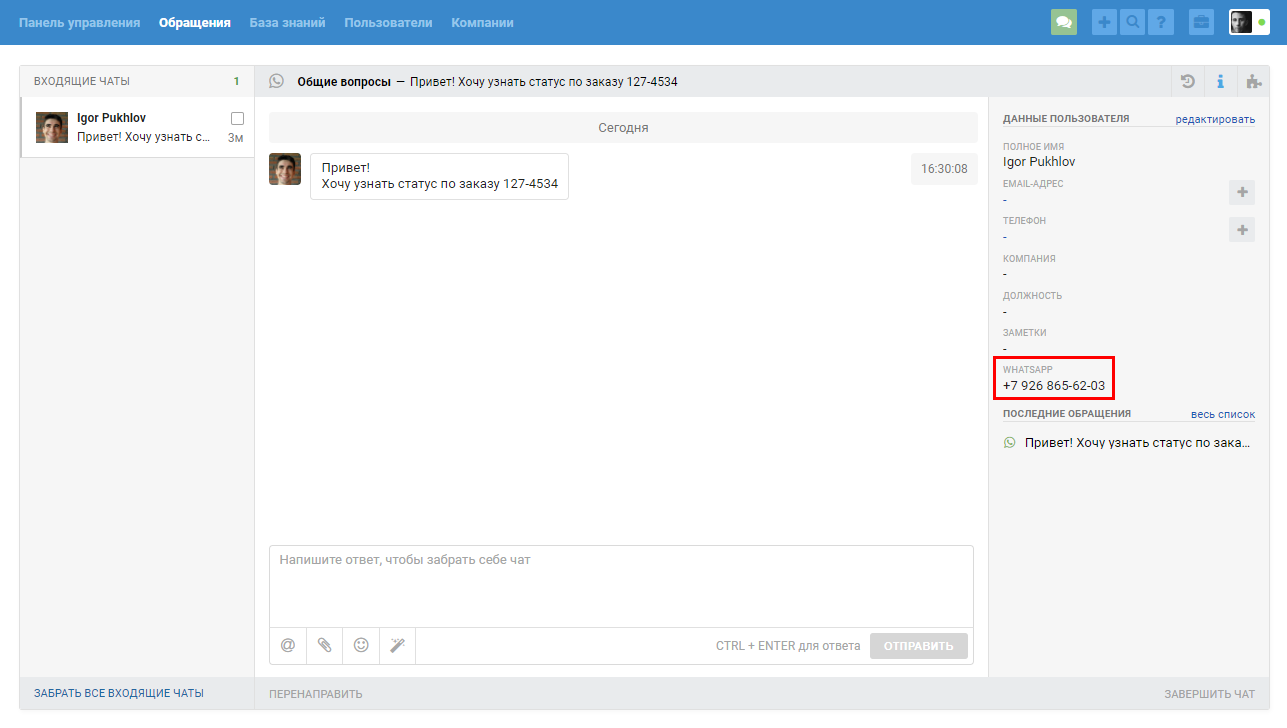
Интеграция с Twilio
Twilio — сервис с большим количеством возможностей, в том числе это официальный провайдер WhatsApp Business API.
Настройка WhatsApp Business в Twilio
Если у вас ещё нет аккаунта в Twilio, перед регистрацией ознакомьтесь с информацией о тарифах и работе WhatsApp Business API.
После регистрации нужно решить, какой номер подключить к WhatsApp Business, и тут два варианта:
если есть собственный номер, активируйте его для работы с WhatsApp через Twilio;
если номера нет, приобретите готовый номер у Twilio (список стран, номера которых доступны; номеров с кодом «+7» для РФ нет), но для начала ознакомьтесь со статьёй, чтобы понять, какие номера подходят для подключения к WhatsApp Business.
Далее останется запросить доступ к WhatsApp Business API и подключить WhatsApp Business к Twilio.
Подключение к Омнидеску
1. На главной странице консоли вашего аккаунта скопируйте Account SID и Auth Token и укажите их в форме подключения интеграции c Twilio в Омнидеске: аккаунт администратора → раздел «Настройки» → подраздел «Интеграции» → блок «Прочие интеграции».
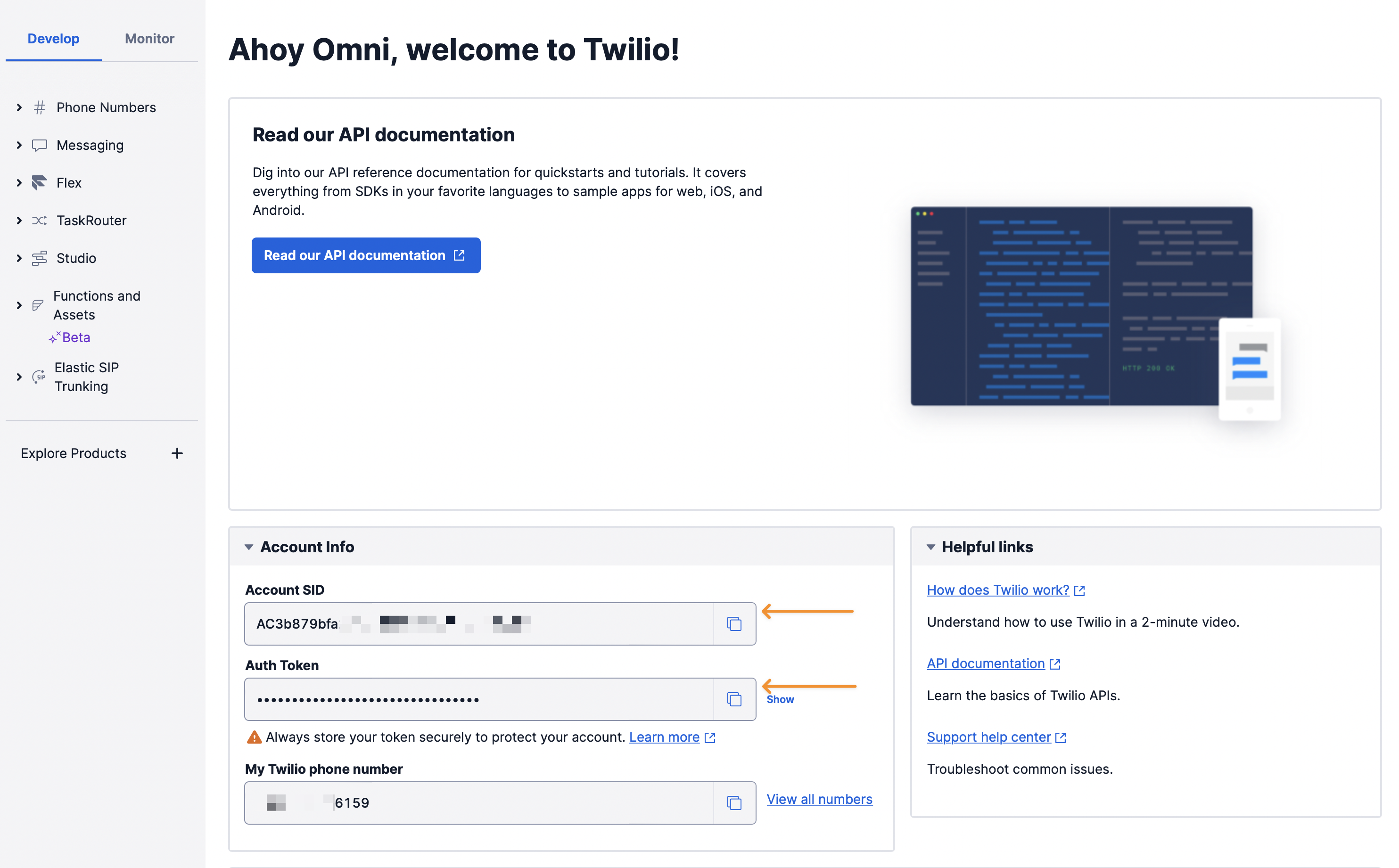
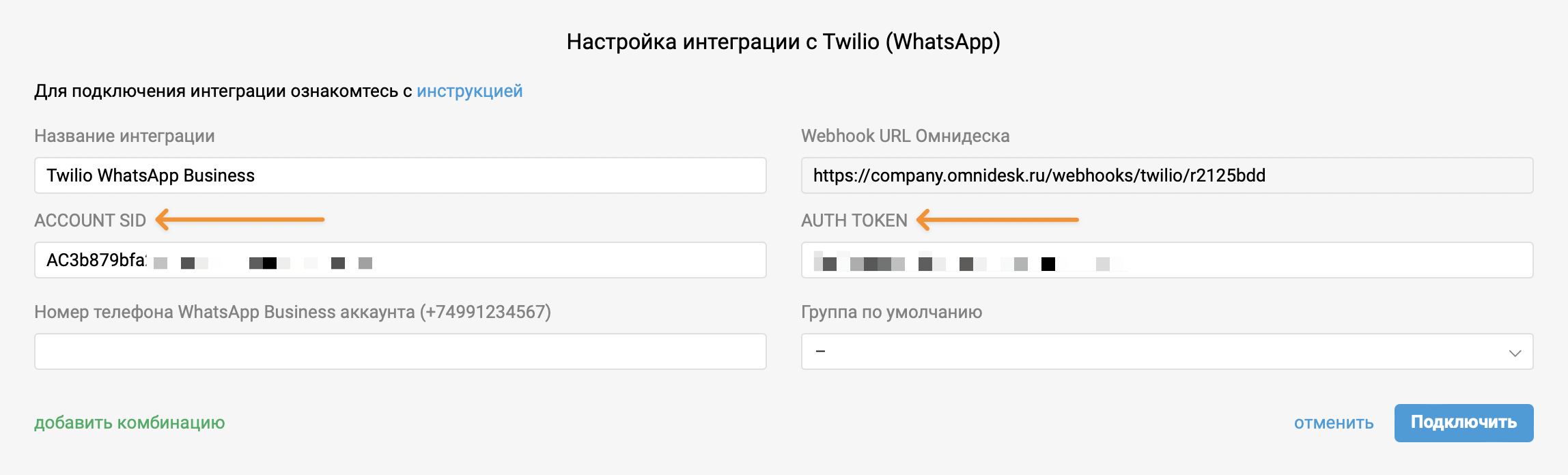
2. В консоли Twilio перейдите по пути: Messaging → Senders → WhatsApp senders → Edit sender. На открывшейся странице в блоке Endpoint configuration выберите опцию use webhooks и во всех полях укажите Webhook URL Омнидеска из формы подключения интеграции.
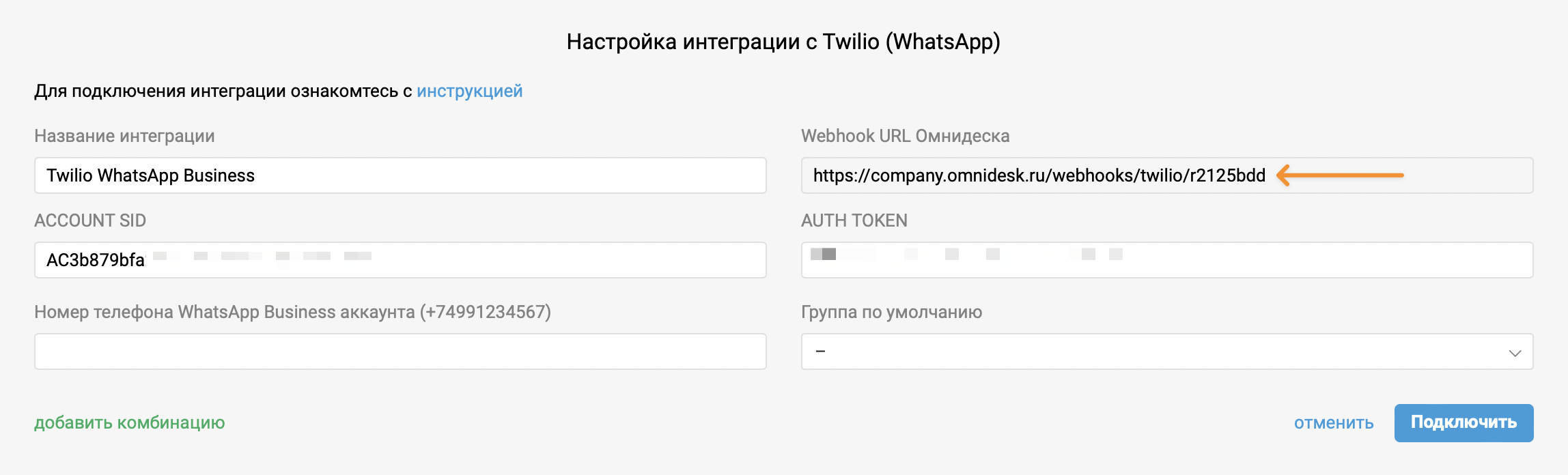
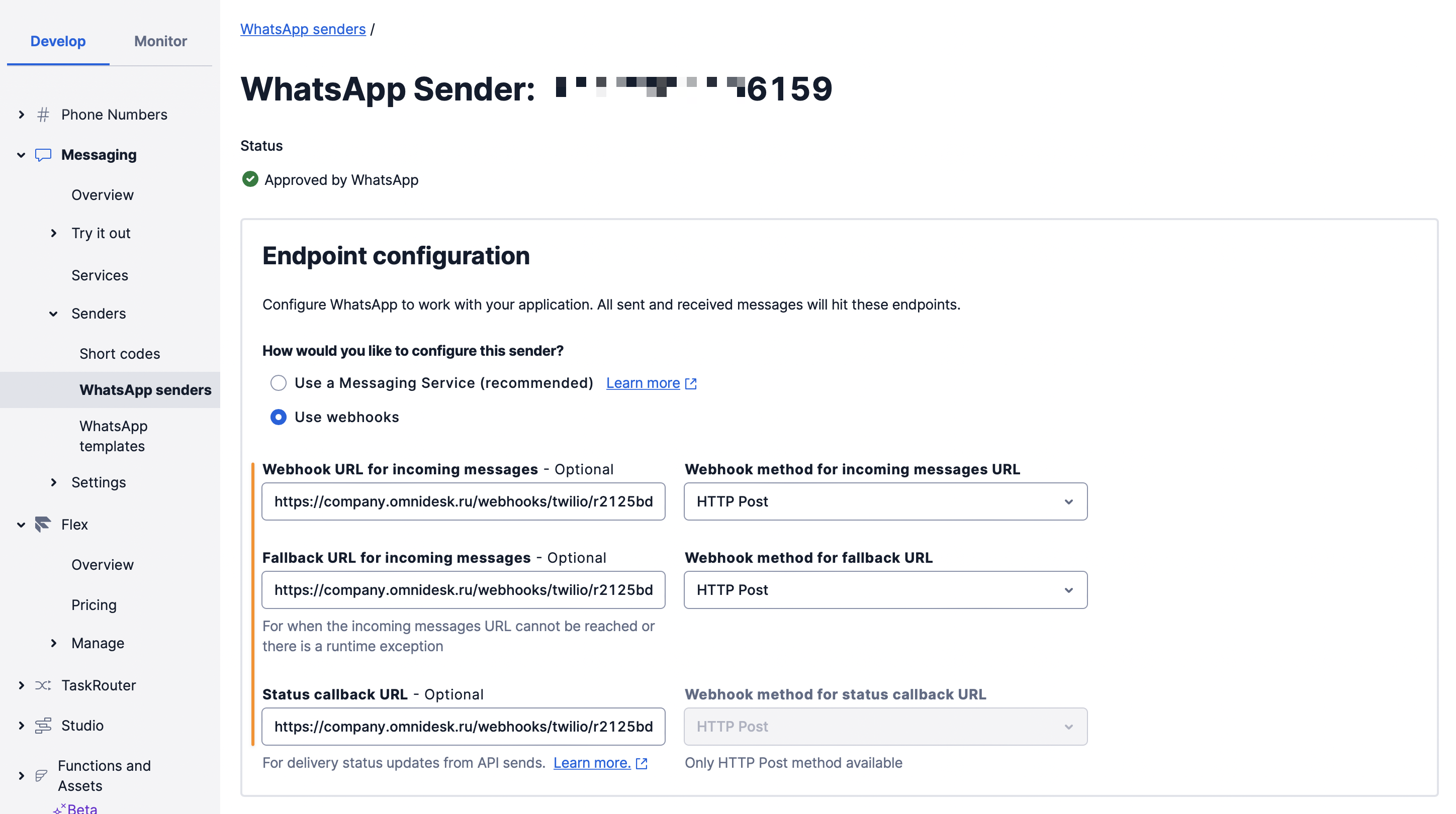
3. В форме подключения интеграции в Омнидеске укажите номер телефона, настроенный в Twilio как WhatsApp Sender, выберите группу по умолчанию, в которую будут поступать обращения с этого номера, и нажмите кнопку «Подключить».
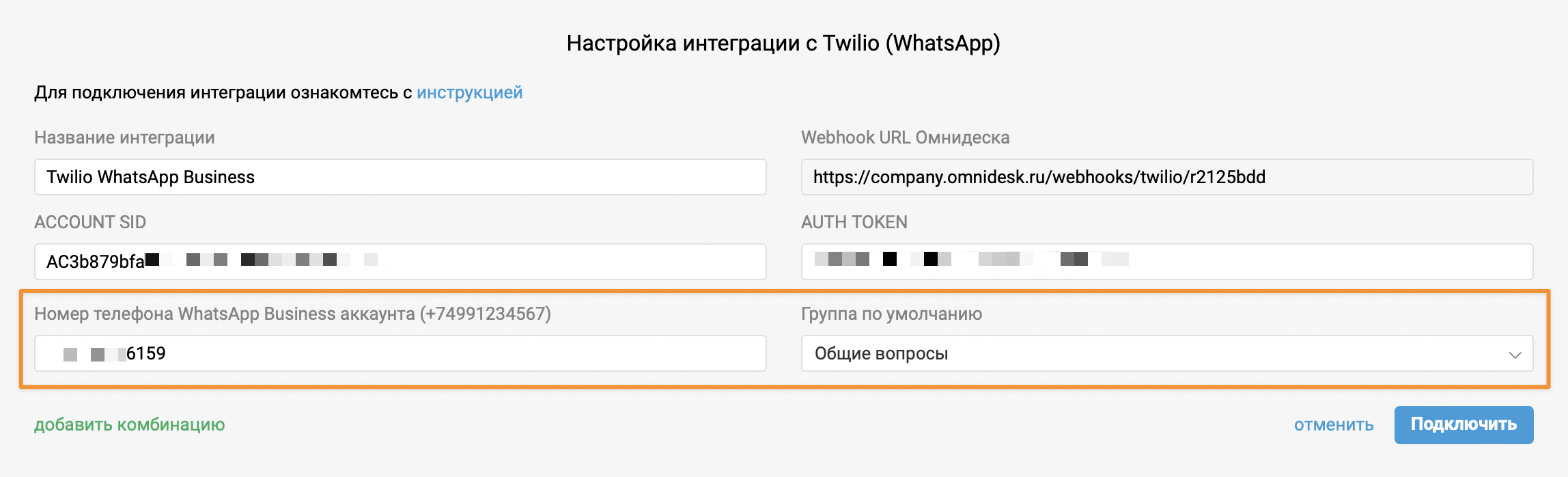
Важные моменты
а. В WhatsApp есть «окно обслуживания», которое составляет 24 часа, то есть с момента последнего сообщения пользователя всегда отсчитывается 24 часа, в течение которых вы можете отправить ответ. Если с последнего сообщения пользователя пройдёт больше 24 часов, WhatsApp заблокирует ваш ответ, и вы сможете отправить пользователю только платное шаблонное сообщение, согласованное с WhatsApp.
б. WhatsApp Business аккаунты нельзя добавлять в групповые чаты.
в. Лимит на приём файлов от пользователей — 25 МБ. Лимит на отправку файлов сотрудниками из Омнидеска — 16 МБ (лимит самого Twilio). Если необходимо отправлять файлы большего размера, можете подключить интеграцию с облачными хранилищами.
г. Чтобы у пользователей в WhatsApp в списке чатов отображалось название вашей компании, а не просто номер телефона, необходимо получить WhatsApp Official Business Account.
Переписка
В общем списке обращений отображаются только те обращения, по которым ведётся асинхронное общение — каждая сторона отвечает тогда, когда может. Чаты же в режиме реального времени отображаются отдельно и обрабатываются через специальный интерфейс.
Когда поступает новый чат (WhatsApp, Telegram, Viber, Skype, Slack, ВК-сообщения, ФБ-сообщения, онлайн-чат), в правом верхнем углу аккаунта сотрудника появляется зелёная иконка. Входящие чаты или новые ответы в чатах отображаются именно через неё:
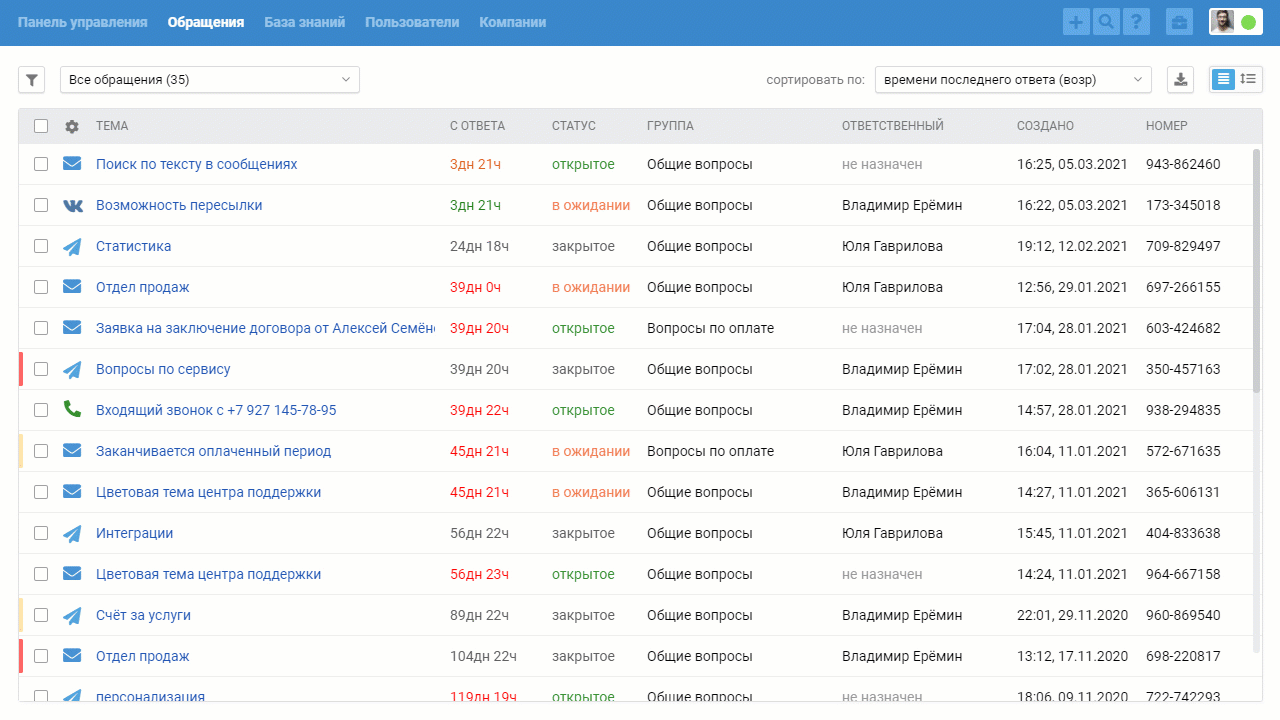
В общем списке обращений чаты тоже отображаются, но не сразу, а после их завершения:
если сотрудник самостоятельно завершает чат по ссылке «завершить чат» в правом нижнем углу;
через 10 минут (значение по умолчанию) бездействия обеих сторон;
при срабатывании одного из правил автоматизации, в котором есть действие «завершить чат и выставить статус» ( например, если вы не планируете быстро реагировать на чаты и хотите сразу видеть чаты в общем списке).
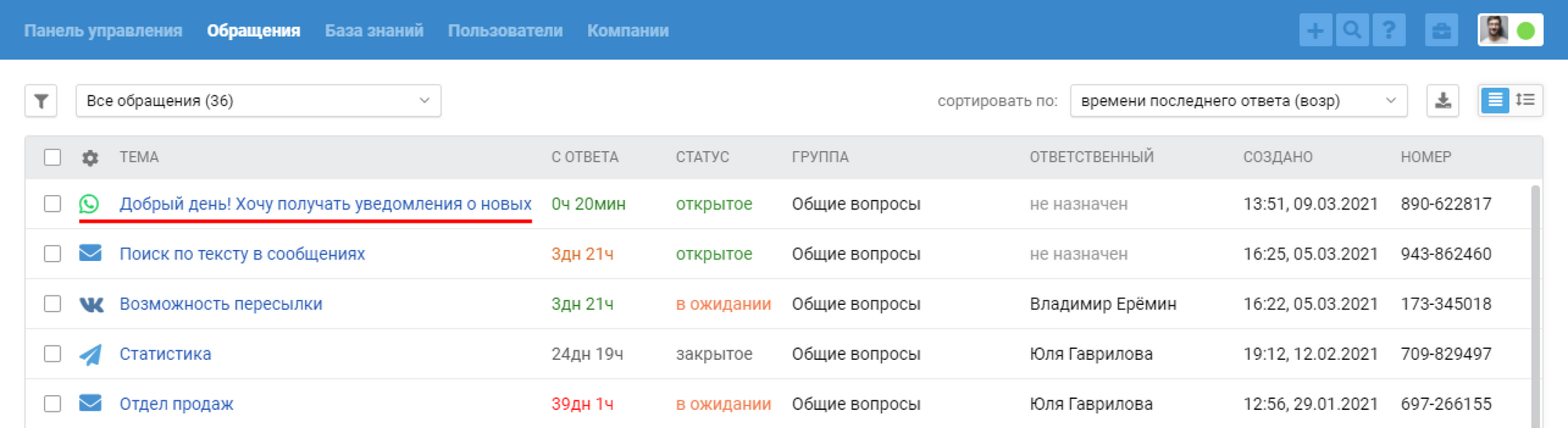
Мы специально разделили синхронное и асинхронное общение, так как для оказания первоклассной поддержки необходимо учитывать специфику и ожидания клиентов в зависимости от типа канала, через который ведётся общение.
Например, отправляя сообщение по почте, пользователь готов ждать ответа в течение нескольких часов, но в случае с чатами даже 5 минут ожидания ответа для пользователя уже кажутся вечностью. Если не учитывать этот момент и одинаково относиться к обращениям из почты и чатов, некоторые клиенты получат неприятный опыт взаимодействия с компанией.
